Androidの標準アプリであるメッセージがうまく扱えず、送信や設定で戸惑っていませんか?
長年開発現場で磨かれた知識をもとに、初めてでも迷わず送受信を整え、写真共有やPC同期まで快適に使える手順とコツを順番にご案内します。実際の画面を追いながら進めるので、操作につまずく心配はありません。
メッセージ機能を気持ちよく使いこなせれば、友人とのやり取りがもっとスムーズになり、余計なストレスも減ります。肩の力を抜いて読み進め、今日から安心して新しいコミュニケーションを始めてみませんか。
Androidメッセージを今すぐ使い始めるかんたん初期設定

Androidメッセージを使い始めるにはこの4つの流れを押さえておくだけでOKです。
- Googleアカウントでサインイン:端末に登録済みのアカウントを選ぶか新規追加して、メッセージ同期を有効にします。
- Androidメッセージを既定アプリに設定:設定>アプリ>SMSアプリから「メッセージ」を選んで既定にします。
- 通知と権限を許可:連絡先やストレージへのアクセスを許可し、着信通知がオフにならないようにします。
- チャット機能(RCS)を有効化:アプリ設定の「チャット機能を有効にする」をオンにして、Wi-Fi/モバイルデータ通信で同期を完了します。
Playストアからインストールする方法
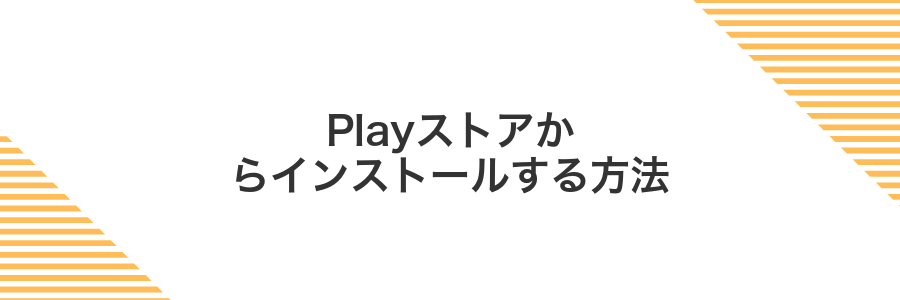
Androidメッセージがまだスマホにない場合や、いちばん手軽に新しいバージョンを手に入れたいときはPlayストアからのインストールがいちばん安心です自動更新が有効になるから、アップデート切れの心配をせずにメッセージのやり取りを楽しめます。
Googleアカウントにサインインしたら、Playストアで「Androidメッセージ」と検索して、あとは〈インストール〉ボタンをタップするだけ。公式アプリなのでセキュリティもばっちり、新人さんにもおすすめの方法です。
①Playストアを開き検索バーにAndroidメッセージと入力する
ホーム画面やアプリ一覧からPlayストアのアイコンを見つけてタップします。画面上部の検索バーを軽くタップし、Androidメッセージと入力してキーボードの虫眼鏡アイコンを押してください。
②インストールボタンをタップしてダウンロードを待つ
インストールボタンをタップすると自動でダウンロードが始まります。画面上に表示される進行バーが100%になるまでしばらく待ちましょう。
通信量が気になる場合はWi-Fi接続に切り替えると安心です。
③開くをタップして利用を開始する
「開く」をタップするとAndroidメッセージが立ち上がります。初回起動時は通知やSMSへのアクセス許可を求められるので、その都度許可を選んでください。準備が整ったら画面下部の入力欄からすぐにメッセージを送受信できます。
端末にプリインストールされている場合の確認と更新

スマホに最初からAndroidメッセージが入っている場合、わざわざアプリを探してインストールする必要がなくてとてもスムーズです。
ただしプリインストール版はOS出荷時のまま更新が止まっていることがあるので、Playストアからアップデートして最新のセキュリティ強化や新機能をしっかり受け取りましょう。
①アプリ一覧でAndroidメッセージのアイコンを探して起動する
まずホーム画面で画面下部から上にスワイプして、すべてのアプリが並ぶアプリ一覧を表示します。
一覧の中から青い吹き出しのアイコンに「メッセージ」と書かれたものを探し、見つかったらアイコンをタップしてAndroidメッセージを起動してください。
もし見あたらないときは、画面上部の検索バーに「メッセージ」と入力するとすばやく表示できます。
万が一インストールされていない場合はPlayストアで「Androidメッセージ」を検索してインストールしましょう。
②設定メニューからバージョン情報を開き更新があるかチェックする
Androidメッセージを快適に使うには、端末のOSバージョンを最新にしておくと安心です。設定アプリからサクッとチェックできるので、一緒にやってみましょう。
ホーム画面かアプリ一覧から歯車アイコンの設定アプリをタップして開きます。
設定一覧を下にスクロールして「システム」を探しタップします。
「システムアップデート」または「ソフトウェアアップデート」をタップし、バージョン情報の画面を開きます。
「更新を確認」ボタンを押して最新バージョンがあるか探します。あれば画面の案内に従いダウンロード&インストールしましょう。
更新中はWi-Fi接続でバッテリー残量を50%以上にしておくと安心です。
③更新通知が出たら更新ボタンをタップする
Androidメッセージを最新機能に保つために、通知バーに「アップデートできます」という文字が表示されたらアイコンを下にスワイプして更新通知を見つけてください。
通知内の更新ボタンを押すと、自動的にダウンロードとインストールが始まります。完了まで数秒から十数秒かかるので、そのまま待機しましょう。
他のSMSアプリからAndroidメッセージへ乗り換える方法
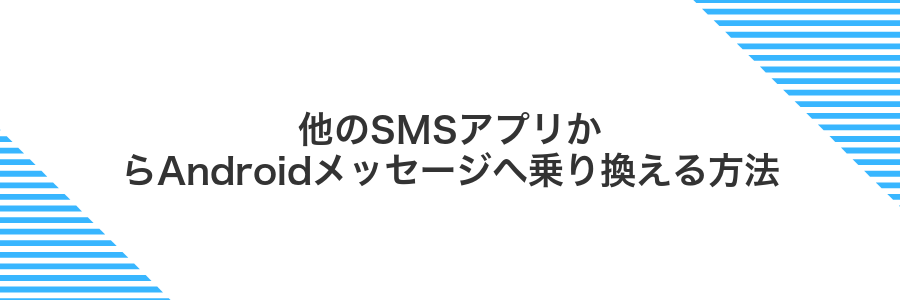
AndroidメッセージはGoogle純正アプリなのでRCS(リッチコミュニケーションサービス)に対応して読み込み中の表示や高画質な動画写真が送受信できるようになります。またメッセージ検索が高速なので過去のやり取りをサクッと見返せます。
他のSMSアプリから乗り換えるときはメッセージのバックアップと復元がカギになります。おなじみの「SMSBackup&Restore」などでデータをXMLファイルにエクスポートしAndroidメッセージ側でインポートすれば過去ログもそのまま引き継げます。エンジニア的にはバックアップファイルのパスを覚えておくとトラブル時の復旧がスムーズになります。
①設定アプリでデフォルトのSMSアプリをAndroidメッセージに変更する
ホーム画面またはアプリ一覧から設定アイコンをタップして起動します。
「アプリと通知」をタップしてから「既定のアプリ」を選び、続いて「SMSアプリ」をタップします。
表示されたリストからAndroidメッセージをタップしてチェックマークを入れます。
機種によっては「アプリ」→「標準アプリ」と表示される場合があります。
②旧アプリのバックアップ機能でメッセージをエクスポートする
Android端末に元から入っている旧メッセージアプリをタップして開いてください。
画面右上のメニューボタンを押して設定を開き、「バックアップとリセット」をタップします。
「今すぐバックアップ」を選んでエクスポート先に内部ストレージかSDカードを指定し、開始ボタンを押します。
保存先のフォルダはあとで探しやすい名前に変更しておくと復元時に迷わずに済みます。
③Androidメッセージでインポートを実行し履歴を移行する
Androidメッセージに以前のSMSやMMSのやり取りを一気に移すと、新しいスマホでも過去の大切な会話をそのまま楽しめます。
スマホのファイルマネージャーで「SMSバックアップ.xml」などのエクスポートファイルを探します。Googleドライブに置いた場合はドライブアプリから直接選択できます。
Androidメッセージを開き、右上の三点アイコン→設定→チャット機能→メッセージのインポートをタップ。ファイル選択画面で先ほどのバックアップを指定して「インポート」を押します。
Androidメッセージでもっと便利に!毎日が楽しくなる活用アイデア
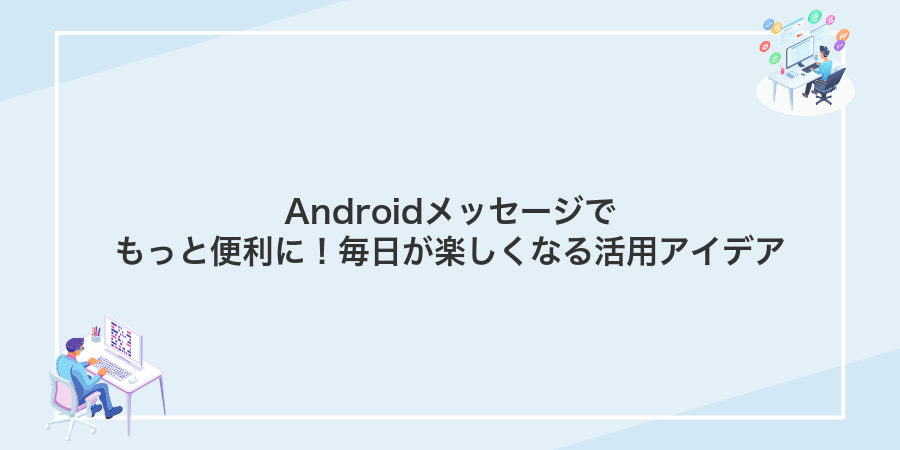
やり取りにちょっとひと手間加えるだけでメッセージがもっと楽しくスムーズになります。実体験から厳選した応用アイデアを活用して、いつものトークをグッとパワーアップしましょう。
| 活用アイデア | メリット |
|---|---|
| 予約送信 | 深夜や早朝の連絡も相手の都合に合わせられる |
| スター機能 | 重要なメッセージをあとでサクッと見返せる |
| ホーム画面ショートカット | よく連絡する相手をワンタップで呼び出し |
| 翻訳機能 | 言葉の違いを気にせず海外の友達ともやり取り |
| 音声メッセージ | 文字だけでは伝わりにくい感情をそのまま届けられる |
PCブラウザと同期してキーボードでラクラク入力

AndroidメッセージはPCブラウザとつなげると、スマホの画面をのぞきこまなくても文字を入力できるようになります。
専用のWebページにスマホ側のQRコードをかざすだけでメッセージがピタッと同期されるので、席を立たずにパソコンのキーボードでラクラクやりとりできます。
- スピード入力:長い文章もタイピング感覚でサクサク打てて誤字も減らせます。
- ファイル添付:パソコンにある写真やドキュメントをそのままメッセージに添付できます。
- 通知連携:スマホをバッグにしまったまま、新着メッセージを見逃しません。
アプリのメニューから「デバイスのペア設定」を開く
Androidメッセージアプリを起動して画面右上の「︙」アイコンをタップします。
表示されたメニューからデバイスのペア設定を選びます。
初回は端末で同期の許可を求められるので「確認」をタップしてください。
PCブラウザでmessages.google.com/webを表示する
お好みのPCブラウザを立ち上げます。
アドレスバーにhttps://messages.google.com/webを入力してEnterキーを押します。
ChromeやFirefoxだと安定動作しやすいですよ。
画面のQRコードをスマホで読み取り同期完了
Androidメッセージをスマホで開き右上のメニューから「デバイスをリンク」を選びます。
カメラが起動したらパソコン画面に表示されたQRコードにスマホを向けて読み取ります。
暗い場所では読み取りにくいことがあります。明るい場所で試してください。
写真や動画を高画質で送って思い出をそのまま共有

友だちに送った写真がぼやけて残念…そんな経験ありませんか。Androidメッセージでチャット機能(RCS)を有効にすると、スマホで撮った旅行先の絶景や赤ちゃんの笑顔を縮小されずにそのまま送信できます。思い出を色鮮やかに共有したいときにぴったりな機能です。
添付アイコンをタップしてギャラリーを開く
メッセージ入力欄の横にある添付アイコンをタップすると、画像選択メニューが開きます。
画面下部のクリップマーク(または+アイコン)を軽くタップしてください。
表示されたメニューからギャラリーをタップしてアルバムを開きます。
送信したい写真をタップするとプレビューが出ます。問題なければ送信ボタンを押します。
初回はギャラリーへのアクセス許可が出ることがあります。その場合は許可を選ぶと操作がスムーズになります。
共有したいファイルを選び「オリジナル画質で送信」を選択
画面下部の+(クリップ)アイコンをタップしてギャラリーやファイルから送信したいアイテムを選びます。
プレビュー画面で画質オプションが表示されたらオリジナル画質で送信をタップします。これでアプリ側の圧縮を避けて元の解像度のまま相手に届きます。
ファイルサイズが大きいと送信に時間がかかるので、Wi-Fi接続時の利用がおすすめです。
送信ボタンを押してアップロード完了を待つ
メッセージ入力欄横の送信ボタンをタップしてください。画面下部にアップロードの進行状況がバーで表示されるので、そのまま完了するまでお待ちください。途中で戻ったり他のアプリを強制終了しないように気をつけましょう。
ファイルサイズが大きいとアップロードに時間がかかります。Wi-Fi環境での送信がおすすめです。
スターを付けて大事なメッセージをひと目で見つける

大事なメッセージをうっかり流しちゃう心配を減らすなら、スター機能が強い味方です。メッセージを長押ししてスターを付けるだけで、一覧画面の「スター付き」タブにまとめられるので、あとで探すときに画面を行ったり来たりしなくてすみます。やりとりの中でも特に大切な指示や締め切り、あとで振り返りたいリンクなどを星マークで囲んでおくと、情報の整理がぐっとラクになります。
会話画面で長押ししてスターアイコンをタップ
表示された会話画面で、あとから見返したい吹き出しを約2秒長押しします。
画面上部に現れるツールバーから星形のアイコンを探してタップします。その瞬間、選んだメッセージにスターが付き、あとで一覧からすぐに見つけられます。
メニューの「スター付き」を開いて重要メッセージを一覧表示
Androidメッセージのトーク一覧を開いたら画面右上の︙アイコンを優しくタップしてください。
一覧に並んだメニューから「スター付き」を探してタップすると、ピン留めした大事なメッセージだけが並びます。
この画面に並んだメッセージをタップすれば、重要なやり取りを迷わず再確認できます。
スター付きに登録していないメッセージは一覧に表示されないので、見落としを防ぎたいメッセージには必ずスターを付けておくと安心です。
相手ごとに通知音を変えて見逃しゼロ

大事な連絡を見逃したくないときには、相手ごとに通知音を変えておくと一瞬で誰から届いたかがわかります。たとえば家族には優しいメロディ、職場の上司には短めのチャイムといった具合に設定すれば、スマホを覗かなくても音だけで優先順位を判断できます。
毎日メッセージが山ほど届くと通知が埋もれがちですが、特定の音を決め打ちにしておくと重要度の高い相手をすぐにピックアップ可能です。忙しい朝の通勤中や打ち合わせ中でも、音で瞬時に反応できる頼もしいテクニックです。
会話ヘッダーのメニューから「詳細」を選ぶ
画面上部の会話相手名の右にある「︙」アイコンをタップします。
表示されたメニューから「詳細」をタップして開きます。
通知設定で好きな音やバイブを設定する
Androidメッセージの通知音やバイブを好きなものに変えると着信に気付くのが楽しくなります。ここではメッセージ専用の通知音と振動パターンを切り替える方法を紹介します。
メッセージアプリを開いて右上のメニューアイコンをタップし、設定→通知へ進みます。端末の通知設定画面に移動したら、メッセージ受信やグループメッセージなど、カスタマイズしたい種類を選びます。
「サウンド」をタップするとシステムの着信音リストが表示されるので、好みの音をタップして保存します。「バイブレーション」をオンにしたまま「詳細設定」を開くと、複数の振動パターンが選べます。
カスタムの着信音を追加するには、端末のRingtonesフォルダに音声ファイルを入れてから手順を行ってください。
送り忘れを防ぐスケジュール送信

Androidメッセージに標準搭載されているスケジュール送信なら、大事なメッセージをあらかじめ予約できるので「送るの忘れた!」をしっかり防げます。
メッセージを作成したら送信ボタン長押しで日付と時間をパパッと設定するだけ。夜中にメッセージを書いて翌朝届くようにできるので、相手への気遣いもバッチリです。
- 大切な友達の誕生日メッセージを午前0時ちょうどに届けたい
- 深夜に思いついた仕事の要件を朝一番に送ってスムーズに共有
- 連休前に帰省連絡を予約してうっかり忘れを防止
プログラマー目線のアドバイスとしては、送信予約後に下書きフォルダをチェックすると安心です。万が一タイミングを変えたくなっても、すぐに修正できます。
メッセージ入力後に長押しで日時を指定する
メッセージ欄に送りたい内容を入力したあと、画面右下の送信アイコンを指で長押しします。
Android13標準のメッセージアプリでアイコンを長押しすると「送信日時を選択」画面が開きます。
カレンダーから日付をタップし、時刻を調整して「送信」をタップすれば、指定した時間に自動送信されます。
設定した時間になると自動で送信される
Androidメッセージで指定した時間になると自動で送れるスケジュール機能がとても便利です。深夜や朝イチで送りたいメッセージをタイミングぴったりに届けられるから、うっかり送信を忘れる心配がなくなりますよ。
画面下部のテキスト入力欄にメッセージを入力し、宛先を選んでおきます。
右下の紙飛行機アイコンを1秒ほど長押しすると「送信日時を設定」というメニューが表示されます。
カレンダーと時計から送りたい日付と時間をタップして「保存」を押すとスケジュール完了です。
バッテリー最適化でメッセージアプリが制限されていると予約送信が止まることがあります。設定>アプリ>Androidメッセージ>バッテリーで最適化をオフにしておくと安心です。
よくある質問

メッセージが送信できない場合はどうしたらいい?
- メッセージが送信できない場合はどうしたらいい?
-
通話やデータ通信の設定がオフになっていることが多いです。まず画面上部を下にスワイプしてモバイルデータをオンにしてみてください。それでもダメなら端末を再起動してキャッシュをクリアすると解決することがあります。
RCSチャット機能を有効にするには?
- RCSチャット機能を有効にするには?
-
Androidメッセージを開いて右上の3点アイコンから「設定」→「チャット機能」をタップします。スイッチをオンにして電話番号の認証を行うと、数分後に青いバブルが使えるようになります。
メッセージのバックアップと復元はどうすればいい?
- メッセージのバックアップと復元はどうすればいい?
-
メッセージ設定から「チャット機能」→「バックアップを作成」を選ぶとGoogleドライブに自動保存できます。新しい端末で同じアカウントにログインすると、「メッセージの復元」をタップして過去のトークを引き継げます。
SMS料金はAndroidメッセージでも変わる?
SMSの送受信にかかる費用は、携帯キャリアが提供する契約プランに基づく料金なので、Androidメッセージを使ったからといって変わるわけではありません。
ただし、相手もRCS対応であればメッセージはデータ通信(Wi-Fiやモバイルデータ)でやり取りされるので、SMS料金を気にせずに大きめの写真やスタンプを送れます。
メッセージを削除したら復元できる?
- メッセージを削除したら復元できる?
-
Androidメッセージで削除したSMSやMMSはアプリ内にゴミ箱機能がないため、そのまま端末から消えます。ただし事前にバックアップを取っておけば、後から復元できます。
バックアップは「設定>システム>バックアップ」でGoogleアカウントのSMS保存を有効化するかPlayストアの「SMS Backup & Restore」アプリで自動保存しておくと安心です。復元は新端末の初期設定時にGoogleバックアップから、またはアプリからバックアップファイルを選ぶだけでOKです。
Web版に接続できないときはどうする?
Web版はスマホとPCの間でメッセージをリアルタイムに同期する仕組みですから、ネットワークが少しでも不安定だと接続が途切れやすくなります。
まずはスマホとPCをいったん再起動してみてください。それだけで通信がリフレッシュされて、さくっとつながることがよくあります。
それでも接続できないときは、PCのブラウザキャッシュをクリアしてから再度QRコードを読み込むのがおすすめです。Chromeの「閲覧履歴データの削除」からキャッシュを消すと、古い残留データが消えて安定しやすくなります。
プログラマー視点の裏技としては、Chromeのシークレットモードで試してみる方法があります。拡張機能や履歴の影響を受けずにすっきり動作を確かめられるので、トラブルシュートの最初の一歩にぴったりです。
スタンプや絵文字は相手の端末でも見える?
- スタンプや絵文字は相手の端末でも見える?
-
絵文字はUnicodeを使っているので相手の機種やOSを問わず表示されやすいです。ただスタンプはRCSで送ると高画質ですがRCS非対応だとMMSで低画質になったりアニメーションが動かない場合があります。iPhoneなどRCS非対応端末にはURLリンク形式で届くこともあるのでこだわりのスタンプはPNGやGIFを添付するほうが確実です。
機種変更するときのバックアップ方法は?
Androidに標準で備わっているGoogleアカウント連携のバックアップ機能を使うとSMS(メッセージ)が自動で保存されます。充電中かつWi-Fi接続時に自動実行されるので、操作はほとんど不要です。
新しい端末で同じGoogleアカウントにサインインすると、Androidメッセージのトーク履歴がそのまま戻ってきます。アプリを開くだけで以前のやり取りが見られるので、初めての機種変更でも安心です。
まとめ

ここまで Androidメッセージの初期設定から基本的な使い方、便利ワザまでをお伝えしました。最初に Googleアカウントを連携して RCS通信を有効にすると、読みやすいチャット画面で写真やスタンプ、音声メッセージを楽しめます。
また、グループチャットの作成や会話のピン留め、メッセージのスケジュール送信など、実体験に基づいたテクニックもご紹介しました。これらを活用すれば、大切なやり取りを見逃さず、送信タイミングを思い通りにコントロールできます。
Androidメッセージならではの気軽さと多彩な表現で、友だちや家族とのコミュニケーションがもっと楽しくなるはずです。ぜひいろいろ試して、日々のメッセージに笑顔をプラスしてください。
